HyperMesh-CAE分析入门范例
hypermesh基础教程(入门、经典)
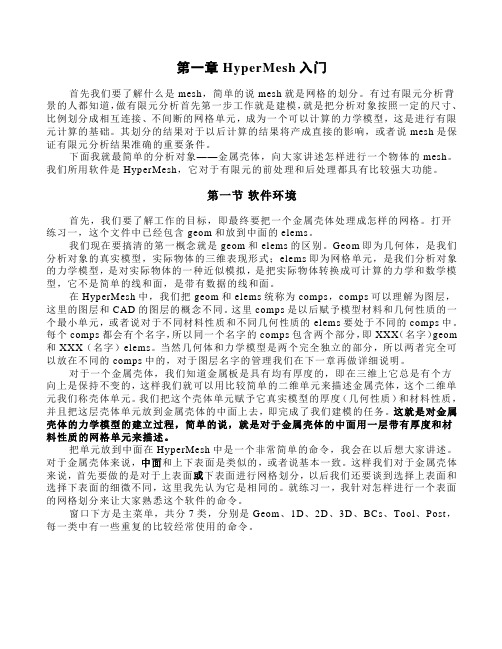
第一章 HyperMesh入门首先我们要了解什么是mesh,简单的说mesh就是网格的划分。
有过有限元分析背景的人都知道,做有限元分析首先第一步工作就是建模,就是把分析对象按照一定的尺寸、比例划分成相互连接、不间断的网格单元,成为一个可以计算的力学模型,这是进行有限元计算的基础。
其划分的结果对于以后计算的结果将产成直接的影响,或者说mesh是保证有限元分析结果准确的重要条件。
下面我就最简单的分析对象——金属壳体,向大家讲述怎样进行一个物体的mesh。
我们所用软件是HyperMesh,它对于有限元的前处理和后处理都具有比较强大功能。
第一节软件环境首先,我们要了解工作的目标,即最终要把一个金属壳体处理成怎样的网格。
打开练习一,这个文件中已经包含geom和放到中面的elems。
我们现在要搞清的第一概念就是geom和elems的区别。
Geom即为几何体,是我们分析对象的真实模型,实际物体的三维表现形式;elems即为网格单元,是我们分析对象的力学模型,是对实际物体的一种近似模拟,是把实际物体转换成可计算的力学和数学模型,它不是简单的线和面,是带有数据的线和面。
在HyperMesh中,我们把geom和elems统称为comps,comps可以理解为图层,这里的图层和CAD的图层的概念不同。
这里comps是以后赋予模型材料和几何性质的一个最小单元,或者说对于不同材料性质和不同几何性质的elems要处于不同的comps中。
每个comps都会有个名字,所以同一个名字的comps包含两个部分,即XXX(名字)geom 和XXX(名字)elems。
当然几何体和力学模型是两个完全独立的部分,所以两者完全可以放在不同的comps中的,对于图层名字的管理我们在下一章再做详细说明。
对于一个金属壳体,我们知道金属板是具有均有厚度的,即在三维上它总是有个方向上是保持不变的,这样我们就可以用比较简单的二维单元来描述金属壳体,这个二维单元我们称壳体单元。
Hypermesh初学者学习资料及模型后处理教程剖析
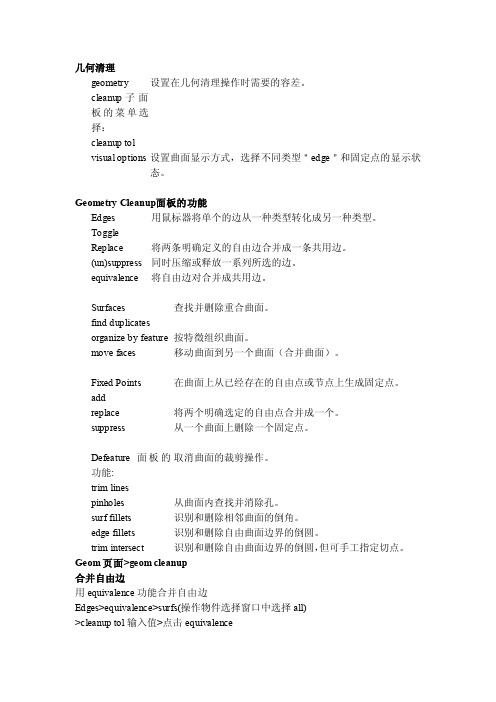
几何清理geometry设置在几何清理操作时需要的容差。
cleanup子面板的菜单选择:cleanup tolvisual options 设置曲面显示方式,选择不同类型"edge"和固定点的显示状态。
Geometry Cleanup面板的功能Edges用鼠标器将单个的边从一种类型转化成另一种类型。
ToggleReplace 将两条明确定义的自由边合并成一条共用边。
(un)suppress 同时压缩或释放一系列所选的边。
equivalence 将自由边对合并成共用边。
Surfaces查找并删除重合曲面。
find duplicatesorganize by feature 按特徵组织曲面。
move faces 移动曲面到另一个曲面(合并曲面)。
Fixed Points在曲面上从已经存在的自由点或节点上生成固定点。
addreplace 将两个明确选定的自由点合并成一个。
suppress 从一个曲面上删除一个固定点。
Defeature 面板的取消曲面的裁剪操作。
功能:trim linespinholes 从曲面内查找并消除孔。
surf fillets 识别和删除相邻曲面的倒角。
edge fillets 识别和删除自由曲面边界的倒圆。
trim intersect 识别和删除自由曲面边界的倒圆,但可手工指定切点。
Geom页面>geom cleanup合并自由边用equivalence功能合并自由边Edges>equivalence>surfs(操作物件选择窗口中选择all)>cleanup tol输入值>点击equivalence用replace功能合并自由边Edges>replace>retained edge>line(选取模型中同一边里有两条红线的) >cleanup tol输入值>replace删除曲面倒角defeature面板>surf用于选择要删除的倒角曲面。
HyperMesh入门教程[1]
![HyperMesh入门教程[1]](https://img.taocdn.com/s3/m/9b74ae2a4531b90d6c85ec3a87c24028915f85f8.png)
HyperMesh入门教程HyperMesh的界面和工作流程HyperMesh的几何模型操作HyperMesh的网格划分和质量检查HyperMesh的连接建立和材料赋予HyperMesh的加载和约束设置HyperMesh的输出控制和求解器选择HyperMesh的界面和工作流程当您启动HyperMesh软件后,您会看到如下图所示的主界面:菜单栏:位于界面顶部,包含了各种功能菜单,如File、View、G eometry、Mesh等。
工具栏:位于菜单栏下方,包含了常用的工具按钮,如打开文件、保存文件、撤销操作、重做操作等。
图形窗口:位于界面中央,用于显示和操作几何模型和网格模型。
面板区域:位于图形窗口右侧,用于显示和设置各种功能面板,如几何面板、网格面板、连接面板等。
状态栏:位于界面底部,用于显示当前的操作状态、鼠标位置、内存使用情况等。
导入或者创建几何模型对几何模型进行清理和修改对几何模型进行网格划分对网格模型进行连接建立和材料赋予对网格模型进行加载和约束设置选择合适的求解器并输出分析文件在每一个步骤中,您可以使用相应的菜单或者工具栏来执行各种操作,也可以使用相应的面板来设置各种参数。
在图形窗口中,您可以使用鼠标或者键盘来选择、挪移、旋转或者缩放模型。
在状态栏中,您可以查看当前的操作提示或者错误信息。
HyperMesh的几何模型操作在HyperMesh中,几何模型是由点、线、曲面和体组成的。
点是最基本的几何实体,用于定义空间中的位置。
线是由点连接而成的直线或者曲线,用于定义边界或者轮廓。
曲面是由线围成的平面或者曲面,用于定义形状或者区域。
体是由曲面围成的实体,用于定义物体或者结构。
HyperMesh可以导入或者创建各种格式的几何模型,如IGES、STEP、CATIA、SolidWorks等。
导入或者创建几何模型后,您可以使用Geometry菜单或者工具栏来对几何模型进行各种操作,如挪移、旋转、缩放、复制、镜像、合并、分割、修复等。
hypermesh基础培训教程(多场合)
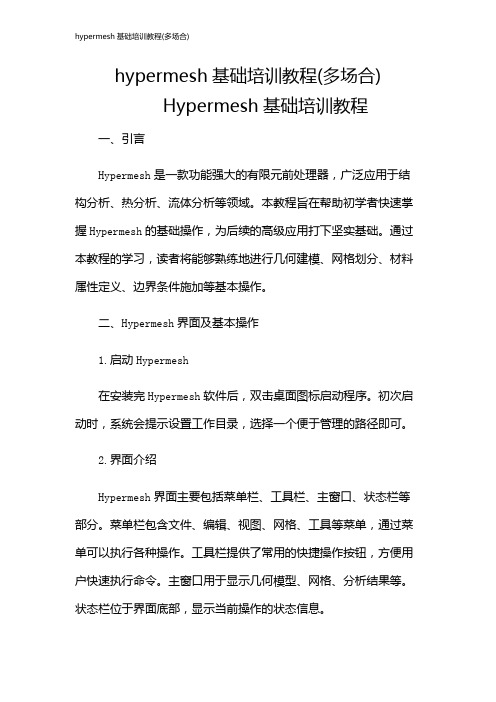
hypermesh基础培训教程(多场合)Hypermesh基础培训教程一、引言Hypermesh是一款功能强大的有限元前处理器,广泛应用于结构分析、热分析、流体分析等领域。
本教程旨在帮助初学者快速掌握Hypermesh的基础操作,为后续的高级应用打下坚实基础。
通过本教程的学习,读者将能够熟练地进行几何建模、网格划分、材料属性定义、边界条件施加等基本操作。
二、Hypermesh界面及基本操作1.启动Hypermesh在安装完Hypermesh软件后,双击桌面图标启动程序。
初次启动时,系统会提示设置工作目录,选择一个便于管理的路径即可。
2.界面介绍Hypermesh界面主要包括菜单栏、工具栏、主窗口、状态栏等部分。
菜单栏包含文件、编辑、视图、网格、工具等菜单,通过菜单可以执行各种操作。
工具栏提供了常用的快捷操作按钮,方便用户快速执行命令。
主窗口用于显示几何模型、网格、分析结果等。
状态栏位于界面底部,显示当前操作的状态信息。
3.基本操作(1)打开模型:通过菜单栏“文件”→“打开”命令,选择相应的几何文件(如iges、stp等格式),打开模型。
(2)缩放、旋转、平移视图:通过工具栏的相应按钮,可以调整视图的显示。
同时,鼠标滚轮可以控制视图的缩放。
(3)选择元素:鼠标左键单击选择单个元素,按住Ctrl键同时单击可以选择多个元素。
(4)创建集合:通过菜单栏“编辑”→“创建集合”命令,可以将选中的元素创建为一个集合,便于后续操作。
(5)撤销与重做:通过菜单栏“编辑”→“撤销”或“重做”命令,可以撤销或重做上一步操作。
三、几何建模1.几何清理在实际工程中,导入的几何模型往往存在冗余面、重叠边等问题,需要进行几何清理。
Hypermesh提供了丰富的几何清理工具,如合并顶点、删除线、删除面等。
2.创建几何元素Hypermesh支持创建点、线、面、体等几何元素。
通过菜单栏“几何”→“创建”命令,选择相应的几何元素创建工具,如创建点、创建线、创建面等。
hypermesh运用实例(1)

运用HyperMesh软件对拉杆进行有限元分析问题的描述拉杆结构如图1-1所示,其中各个参数为:D1=5mm、D2=15mm,长度L0=50mm、L1=60mm、L2=110mm,圆角半径R=mm,拉力P=4500N。
求载荷下的应力和变形。
图1-1 拉杆结构图有限元分析单元单元采用三维实体单元。
边界条件为在拉杆的纵向对称中心平面上施加轴向对称约束。
模型创建过程CAD模型的创建拉杆的CAD模型使用ProE软件进行创建,如图1-2所示,将其输出为IGES格式文件即可。
图1-2 拉杆三维模型CAE模型的创建CAE模型的创建工程为:将三维CAD创建的模型保存为文件。
(1)启动HyperWorks中的hypermesh:选择optistuct模版,进入hypermesh 程序窗口。
主界面如图1-3所示。
(2)程序运行后,在下拉菜单“File”的下拉菜单中选择“Import”,在标签区选择导入类型为“Import Goemetry”,同时在标签区点击“select files”对应的图形按钮,选择“”文件,点击“import”按钮,将几何模型导入进来,导入及导入后的界面如图1-4所示。
图1-3 hypermesh程序主页面图1-4 导入的几何模型(4)几何模型的编辑。
根据模型的特点,在划分网格时可取1/8,然后进行镜像操作,画出全部网格。
因此,首先对其进行几何切分。
1)曲面形体实体化。
点击页面菜单“Geom”,在对应面板处点击“Solid”按钮,选择“surfs”,点击“all”则所有表面被选择,点击“creat”,然后点击“return”,如图1-5~图1-7所示。
图1-5 Geom页面菜单及其对应的面板图1-6 solids按钮命令对应的弹出子面板图1-7 实体化操作界面2)临时节点的创建。
点击页面菜单“Geom”,在对应面板中点击“nodes”按钮,在弹出的子面板中选择“on line”,选择如图1-8所示的五根线,点击“creat”,然后return,这样就创建了临时节点。
2024新版hypermesh入门基础教程

设置接触条件等方法实现非线性分析。
求解策略
03
采用增量迭代法或牛顿-拉夫逊法进行求解,考虑收敛性和计算
效率。
实例:悬臂梁线性静态分析
问题描述
对一悬臂梁进行线性静态分析,计算 其在给定载荷下的位移和应力分布。
分析步骤
建立悬臂梁模型,定义材料属性和边界 条件;对模型进行网格划分;施加集中 力载荷;设置求解选项并提交求解;查 看和评估结果。
HyperMesh实现方法 利用OptiStruct求解器进行结构优化,包括拓扑 优化、形状优化和尺寸优化等。
3
案例分析
以某车型车架为例,介绍如何在HyperMesh中 进行拓扑优化和形状优化,提高车架刚度并降低 质量。
疲劳寿命预测技术探讨
01
疲劳寿命预测原理
基于材料疲劳性能、载荷历程等, 采用疲劳累积损伤理论进行寿命 预测。
HyperMesh实现方法
利用多物理场分析模块,定义各物理场的属性、边界 条件等,进行耦合分析。
案例分析
以某电子设备散热问题为例,介绍如何在 HyperMesh中进行结构-热耦合分析,评估设 备的散热性能。
实例:汽车车身结构优化
问题描述
针对某车型车身结构,进行刚度、模态及碰撞性能等多目 标优化。
01
02
HyperMesh实现方 法
利用疲劳分析模块,定义材料疲 劳属性、载荷历程等,进行疲劳 寿命计算。
03
案例分析
以某车型悬挂系统为例,介绍如 何在HyperMesh中进行疲劳寿 命预测,评估悬挂系统的耐久性。
多物理场耦合分析简介
多物理场耦合分析原理
考虑多个物理场(如结构、热、流体等)之间 的相互作用,进行综合分析。
hyper简单分析流程
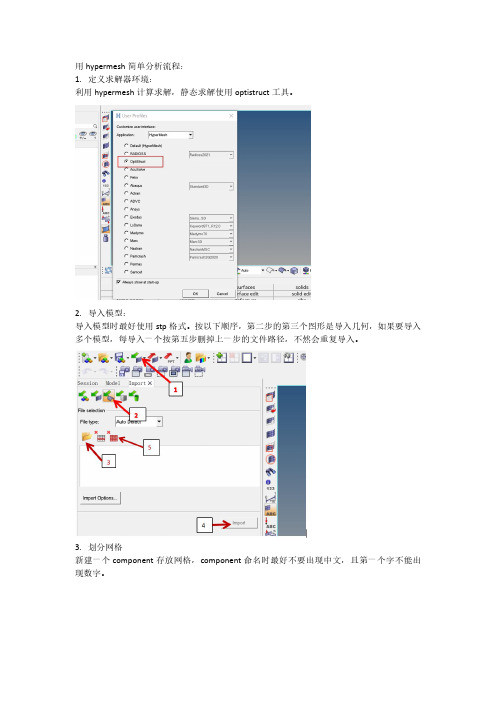
用hypermesh简单分析流程:1.定义求解器环境:利用hypermesh计算求解,静态求解使用optistruct工具。
2.导入模型:导入模型时最好使用stp格式。
按以下顺序,第二步的第三个图形是导入几何,如果要导入多个模型,每导入一个按第五步删掉上一步的文件路径,不然会重复导入。
3.划分网格新建一个component存放网格,component命名时最好不要出现中文,且第一个字不能出现数字。
3.1选择划分网格的面3.2定义网格大小3.3选择网格行政,包括四边形、三角形、和混合形状。
4.定义材料:4.1右键create—material4.2给新建的材料命名4.3选择材料类型MAT1表示各向同性。
4.4给材料参数:E弹性模量、Nu泊松比、RHO密度。
5.定义属性:5.1右键create-Properties5.2给新建的Properties命名5.3定义类型。
以上是壳单元要定义厚度T。
如果是体单元选择Psolid、梁选择Pbar等。
6.将属性赋予材料:7.创建约束:首先右键create-load collectors命名为SPC,并激活,创建后默认在激活状态。
7.1选择要约束的节点7.2选择要约束的自由度,包括三个平移自由度和三个旋转自由度8.添加载荷:首先右键create-load collectors命名为load1在Analysis下点击force进入定义载荷界面8.1选择要添加载荷的节点8.2选择载荷大小8.3选择添加载荷的方向9.创建载荷步:9.1右键create-load steps9.2为新建的载荷步命名9.3定义载荷步类型静态线性分析9.4在约束SPC中添加第8步创建的约束。
9.5在LOAD中选择第8步创建的载荷。
10.计算求解:10.1在Analysis中点击Optisruct进入求解设置界面。
10.1选择求解文件放置的文件夹10.2选择输出的文件,默认All。
10.3选择求解类型,这里选择Aanlysis分析。
HyperMesh入门教程
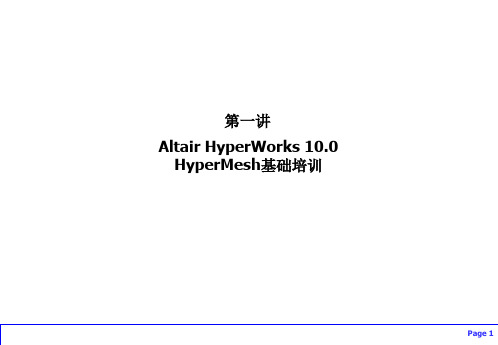
下拉菜单区
实体对象集
Page 15
Geom:几何命令宏菜单
Tools:
1. Isolate surf:从一个三维模型中提出一个内部或 外部表面层。这个宏只作用于与选定的曲面附在 一起的曲面。其他层和厚度随后被放在一个临时 目录中隐藏。
几何工具 2. ThinSolid=>Midsurf:用一条边找出与之相连的 面,所组成的闭合三维几何,抽取其中面。
• 一个实体只能属于一个给定类型的collector • 例如:一个单元只能放在一个component中
• 可以创建多个同一类型的collector • 同一个collector中的实体具有相同颜色 • 可以按照用户的需要进行组织
Component 3
Component 4
Component 1 Component 2
• 坐标系(坐标轴)
• 向量
向量
• 参考实体
• 集(特定类型实体的简单列表)
• 块(包含在方盒空间内的实体列表)
• 一维单元横截面
• 梁截面(用于定义单元属性中的截面属性)
坐标系 梁截面
Page 24
HyperMesh 实体类型
• 绘图
• curve曲线(X-Y 数据) • plot绘图窗口(带坐标轴的曲线显示)
加Shift键后的对应菜单
颜色(color) 临时节点(temp nodes) 边(edges) 移动(translate) 寻找(find) 分割(split) 投影(project) 节点编辑(node edit) 面编辑(surf edit) 法线(normal) 组织(organize) 平滑(smooth)
• Handles –控制柄:用于在变形过程中控制模型形状 • Domains – 域:用于把模型分成若干区域 (针对基于domain的morphing) • Morph volume – 变形体积块:通过体积块的变形控制体积块内网格的变形(针对基于
- 1、下载文档前请自行甄别文档内容的完整性,平台不提供额外的编辑、内容补充、找答案等附加服务。
- 2、"仅部分预览"的文档,不可在线预览部分如存在完整性等问题,可反馈申请退款(可完整预览的文档不适用该条件!)。
- 3、如文档侵犯您的权益,请联系客服反馈,我们会尽快为您处理(人工客服工作时间:9:00-18:30)。
02
前处理(网格,边界条件)
将属性指派(Asign)到Component:
02
前处理(网格,边界条件)
建立load collector,将不同的力放在load collector容器中。
这里建立两个容器,Force用来放载荷,Constraints放约束。
02
前处理(网格,边界条件)
黑色加粗的为当前激活的容器,新的力将放入当前激活的容器中。 下图激活的容器为Constraints。激活容器,可以在容器上右键->Make current。
02
前处理(网格,边界条件)
输出高性能计算所需的文件bdf。
03
提交高性能计算任务
提 交 任 务
03
提交高性能计算任务
任务完成后,可查看结果。下载OP2文件即可。
04
后处理(查看结果)
将输入文件bdf与结果文件op2填入HyperView软件的导入对话框中:
04
后处理(查看结果)
选择Contour工具,绘制彩色等高线图。
点击constraints按钮,设置约束。
02
前处理(网格,边界条件)
create->surfs->选择左侧端面->勾选dof1-6,将该面完全约束->
3
1
2
4
5
02
前处理(网格,边界条件)
同样的方法,在横臂上增加向下的pressure,放在force容器中。 位置方向如下图:
02
前处理(网格,边界条件)
建立工况loadstep:在Analysis卡片选loadstep按钮,
1起个名字 2 3 4弹出的界面中,载荷类型“SPC” 对应选择Constraints “LOAD”选择Force容器。
5
02
前处理(网格,边界条件)
设置控制卡片control cards:
控制卡片设置项: SOL:点击然后return即可,默认101求解器。 PARAM:POST项打钩,输出文件为op2类型。 GLOBAL_OUTPUT_REQUEST:选择输出项为 位移DISPLACEMENT。
*.CATPart(Catia)
*.bdf(Nastran)
02
前处理(网格,边界条件)
导入模型:Import Geometry
02
前处理(网格,边界条件)
划分网格:3D→tetramesh
2 点击solid后,选择实体
4 3
1
02
前处理(网格,边界条件)
Component下多出 一个新的auto1,这 是刚刚画好的网格。
Hyperworks讲座 – 1
Hypermesh Hello World!
mrguangtu@
2013 年 9 月 9日
目 录
01
CAE分析的流程
02
前处理(网格,边界条件)
03
提交高性能计算任务
04
后处理(查看结果)
01
CAE分析的流程
02
前处理(网格,边界条件)
前处理就是对模型离散化,也就是划分网格,包括有限元、差分等 等,还要赋予载荷、工况等。最终得到交付给求解器的输入文件。
网格已经画好的样子
02
前处理(网格,边界条件)
建立材料:model卡片空白处点右键。
MAT1:材料属性不随温度变化 的各向同性材料
02
前处理(网格,边界条件)
指定MAT1材料的特性参数: E:2.1e5 Nu:0.3 Rho:7.9e-9
02
前处理(网格,边界条件)
建立属性容器,并将材料与属性关联。
04
后处理(查看结果)
CAE分析师可以根据各种结果,进行零件结构分析, 给出零件改进的建议,并撰写CAE分析报告。
~The End~
24
